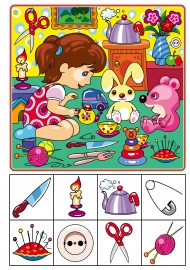![]() Мария Филиппова
Мария Филиппова
Какими компетенциями должен владеть воспитатель
▼ Скачать + Заказать документы
Какими компетенциями должен владеть воспитатель
Из программы вы узнаете, как применять ИКТ-технологии в профессиональной деятельности. Вы научитесь:
– использовать компьютер для поиска, обработки и представления информации;
– организовывать информационно-образовательное пространство;
– проводить занятия с использованием электронных ресурсов согласно ФГОС ДО;
– основам медиаграмотности и информационной защиты.
Нормативные документы
Темочки:
- Консультации для педагогов и воспитателей
- Методические материалы для педагогов и воспитателей
- Темочки
Воспитатель ДОО должен знать нормативные документы, которые регламентируют информатизацию образования и использование сетевых технологий в образовательной деятельности:
1. Федеральный закон от 29.12.2012 № 273-ФЗ «Об образовании в Российской Федерации».
2. Национальная образовательная инициатива «Наша новая школа», утвержденная Президентом от 04.02.2010 № Пр-271 (в области дошкольного образования, которое обеспечивает переход от дошкольного детства, семейного воспитания к обучению в школе и последующему осознанному выбору профессиональной деятельности).
3. Концепция федеральной целевой программы развития образования на 2016–2020 годы, утвержденная распоряжением Правительства от 29.12.2014 № 2765-р.
4. ФГОС ДО, утвержденный приказом Минобрнауки от 17.10.2013 № 1155.
ИКТ-компетентность воспитателя
Воспитатель использует информационно-коммуникационные технологии (ИКТ) для работы с детьми и взаимодействия с их родителями. ИКТ-компетентность – способность решать учебные, бытовые, профессиональные задачи с использованием информационных и коммуникационных технологий.
ИКТ-компетентный воспитатель :
– определяет информацию – способен использовать инструменты ИКТ для идентификации и соответствующего представления необходимой информации;
– имеет доступ к информации – умеет искать, собирать и (или) извлекать информацию, используя средства и сервисы сети интернет и программное обеспечение;
– управляет информацией – применяет схему организации или классификации, структурирует информацию;
– критически оценивает информацию – умеет выносить суждение о качестве, важности, полезности или эффективности информации, а также о достоверности, научности, адресной направленности;
– создает информацию – интерпретирует и представляет информацию (обобщение, сравнение и противопоставление данных, генерирует информацию (адаптация, проектирование, разработка, оформляет информацию в электронном виде с помощью основных офисных программ;
– умеет сообщать и обмениваться информацией – передает информацию в среде ИКТ (пользуется электронной почтой, службами коротких сообщений, средствами интернет-телефонии, пишет в блогах, общается на форумах, в чатах).
Внимание
Основная цель повышения ИКТ-компетентности воспитателей – научить использовать средства ИКТ в работе для улучшения качества образовательной деятельности в детском саду.
Компетенции воспитателя
Современный педагог-воспитатель должен владеть базовыми навыками в области информационно-коммуникационных технологий и творчески применять эти навыки для реализации образовательной программы дошкольного образования. Компетенции в сфере ИКТ можно разделить на три логические категории.
Перечень компетенций воспитателя
Логическая категория ИКТ-компетенций Компетенции
Информационно-образовательная среда Наличие общих представлений о дидактических возможностях ИКТ
Наличие представлений о единой информационной среде ДОО, контроле и оценке результатов обучения в ДОО
Организация информационного пространства воспитателя и владение приемами работы в нем
Электронные образовательные ресурсы в образовательной деятельности Наличие представлений об электронных образовательных ресурсах и тенденциях рынка электронных изданий в сфере общего образования, которые ориентированы на предметно-профессиональную деятельность
Владение основами методики внедрения электронных образовательных ресурсов в образовательную деятельность
Владение приемами подготовки электронных образовательных ресурсов (дидактических и раздаточных материалов, презентаций, рабочих документов) в соответствии с предметной областью средствами офисных технологий
Владение приемами подготовки графических иллюстраций для наглядных и дидактических материалов, используемых в образовательной деятельности, владение основами создания интеллектуальных карт
Владение сервисами и технологиями интернета Владение базовыми сервисами и технологиями интернета в контексте их использования в образовательной деятельности
Наличие представлений о технологиях и ресурсах дистанционной поддержки образовательной деятельности
Владение технологическими основами создания сайта (страницы, группы в социальной сети, блога, поддержка педагогической деятельности, взаимодействие с родителями и коллегами
Приемы работы в MicrosoftExcel
Программа Microsoft Excel входит в пакет Microsoft Office и предназначена для работы с электронными таблицами. Используйте программу для работы с большими таблицами, построения диаграмм, проведения расчетов.
К сведению
Microsoft Excel из средства для подготовки офисных документов (сводок, ведомостей, счет-фактур, накладных) превратилась в мощный инструмент анализа данных.
Microsoft Excel включает математические, статистические, логические и несколько сотен других функций. Они позволяют производить любые расчеты с данными, проводить статистические исследования успеваемости, автоматическое тестирование, формировать отчеты и т. д.
Как использовать Microsoft Excel в образовательной организации
Вы можете:
– вести журнал группы;
– составлять расписание занятий;
– вести бухгалтерскую и другую отчетность, расчеты по бюджету;
– готовить документы со сложным оформлением, требующим табличного разбиения;
– проводить статистическую обработку баз данных по сферам деятельности ДОО;
– анализировать качество обучения в ДОО;
– делать простейшие математические расчеты;
– строить диаграммы для демонстрации результатов деятельности ДОО;
– осуществлять автоматическое тестирование.
Когда применять Microsoft Excel
Используйте программу, когда:
– необходимо произвести вычисления, в частности проанализировать данные;
– объем вводимых табличных данных превышает размер одной страницы;
– информация в таблице требует дальнейшего структурирования (перемещения колонок и строк, ввода новых колонок и т. п.);
– нужно представить данные в виде диаграмм.
Совет
Вспомните ситуации, когда вы производите расчеты, – это ситуации, в которых вам будет полезна программа Microsoft Excel.
Вы часто составляете сложную разметку листа на области с текстом? Здесь нужны таблицы. Делать их в Microsoft Excel удобнее, чем Microsoft Word.
Знакомство с программой
Интерфейс
Прежде чем перейти к расчетам, освойте основные приемы работы с программой. Меню Microsoft Excel очень похоже на Microsoft Word.
Запустите программу Microsoft Excel.
Рис. 1. Создание книги Microsoft Excel
Программа работает с файлами, которые называются книгами. В поле для создания документа выберите Пустая книга.
Первоначальный документ получает имя книга 1. Книги сохраняются с расширением (типом файла) .xls.
Структура окна
Рассмотрим структуру окна и его основные элементы.
Рис. 2. Структура окна программы
Жирным шрифтом выделены основные элементы книги. Основное рабочее поле в книге – лист, он состоит из поименованных ячеек. В вашем распоряжении 256 столбцов и 65 536 строк. Столбцы носят название букв латинского алфавита A, B. Z, AA, AB,. AZ,. Строки пронумерованы. Названия ячеек используют в формулах – данные в книге связаны друг с другом.
Листов в книге может быть до 256. В нижней части экрана приведен список листов. Работайте с листами в контекстном меню, которое нужно вызывать щелчком правой кнопки мыши на лист 1.
Листы используйте для разделения информации на смысловые блоки в рамках одной книги.
Пример
Книга посвящена результатам освоения программы воспитанниками ДОО. Целесообразно каждый лист посвятить отдельной группе. Ведите отдельный лист с результатами анализа успеваемости.
Вставка и удаление листов
Для вставки нового листа в существующую книгу щелкните левой кнопкой мыши на значок со знаком «+» внизу страницы.
Внимание
Excel нумерует новые листы, основываясь на количестве уже существующих листов в книге.
Чтобы удалить лист, воспользуйтесь командой Удалить из контекстного меню (правая кнопка мыши).
Переименование листов книги
Для переименования листа щелкните правой кнопкой мыши и в контекстном меню выберите команду Переименовать. Введите новое имя листа.
Перемещение и копирование листов в книге
Для перемещения листа книги щелкните ярлычок листа, который вы хотите переместить. Далее нажмите левую кнопку мыши и, не отпуская ее, перетащите его в новое место. При перетаскивании ярлычка появляется знак листа, а треугольная стрелка под ним указывает место вставки листа.
Основные приемы работы на примере простейшей таблицы
Создайте заголовок. Выделите первые две ячейки в первой строке для последующего объединения (проведите по ним указателем мыши в виде большого креста с прижатой левой кнопкой мыши). Отформатируйте заголовок.
Введите фамилии воспитанников. Если текст длинный, то он отобразится на ячейке справа. Однако если в ячейке справа есть информация, текст обрезается границей ячейки.
Внимание
На листе может быть не видно полное содержимое ячейки. Полное содержимое ячейки всегда отображается в строке формул.
В режиме ввода текста (когда на экране мигает курсор, не все операции с ячейками доступны. Например, не работает сохранение таблицы. Для дальнейших операций с таблицей завершите ввод текста нажатием на клавишу Enter и выделите ячейки для дальнейшей работы.
Введите персональные данные воспитанников. Текст прижимается по умолчанию к левому краю ячейки, а числа – к правому. Программа различает тип вводимой информации. Обращайте на это внимание.
Пример
Лишний пробел в начале ячейки может превратить число в текст, который уже не может быть использован в вычислениях. Это приводит к ошибкам в расчетах. Для того чтобы ошибки были заметны, используется разное выравнивание для текста и чисел.
Создайте границы. Выделите всю таблицу целиком. Для выделения таблицы из контекстного меню выберите Формат ячеек – Граница.
Выделите воспитанника с 3 группой здоровья. Выберите цвет заливки. Щелкните на оценку 2, а затем значок для выделения ячейки, на которую следует обратить внимание.
Щелкните на 2 правой кнопкой мыши для показа контекстного меню. Выберите Вставить примечание. Впишите, за что была поставлена данная оценка. На наличие примечания указывает красный треугольник в правом верхнем углу ячейки. Чтобы увидеть примечание в ячейке, наведите указатель мыши.
Внимание
Примечания на печати видны не будут. Чтобы распечатать пометки к данным воспитанников, в таблице заведите новый столбец. Для вставки дополнительного столбца внутрь таблицы щелкните по заголовку столбца и выберите пункт Вставить.
Сохраните документ. Если вы сохраняете документ первый раз, присвойте имя и укажите папку, где данный документ будет храниться. В меню Файл щелкните команду Сохранить как. В открывшемся диалоговом окне Сохранение документа раскройте список дисков, выберите диск, а затем папку, в которой хотите сохранить файл. В поле Имя файла введите имя документа. Щелкните кнопку Сохранить.
При последующих сохранениях файла нет необходимости в использовании команды Сохранить как. Для сохранения изменений просто щелкните кнопку Сохранить на Панели инструментов.
Для того чтобы открыть уже созданный документ в меню Файл, щелкните команду Открыть. В диалоговом окне Открытие документа двойным щелчком раскройте папку, чтобы отобразить ее содержимое.
Когда в списке файлов появится нужный вам файл, щелкните дважды на нем левой кнопкой мыши. Документ загрузится в окно программы.